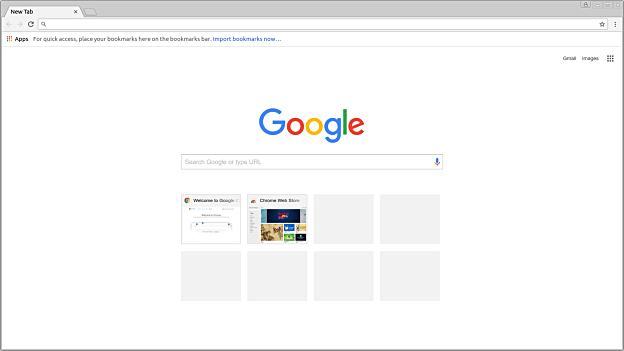【版本】
当前版本号v20231103
| 版本 | 修改说明 |
|---|---|
| v20231103 | 更新了实验资源和Postman使用方法 |
| v20221130 | 更新了软件为新的版本 |
| v20211107 | 新增 Redis 和 谷歌浏览器的安装 |
| v20211104 | 初始化版本 |
【实验名称】 实验1.1 搭建 Java Web 开发环境
【实验目的】
- 掌握 JDK 的安装
- 掌握 IDEA 的安装与配置
- 掌握 Maven 的安装与配置
- 掌握 Tomcat 的安装、配置与使用
- 掌握 MySQL 安装和相应数据库客户端的使用
- 掌握 Postman 的安装和基本使用
- 掌握 Redis 的安装和运行
【实验环境】
- 内存:至少4G
- 硬盘:至少空余10G
- 操作系统: 64位 Windows系统。
【实验资源】
下载地址:
链接:https://pan.baidu.com/s/1qy0QpYbG_dWT8fKx3ZjvnQ
提取码:heis
实验资源介绍:
- jdk8.zip
这是一个JDK 8 的免安装版。
- ideaIC-2023.1.2.exe
IDEA 全称 IntelliJ IDEA,是 java 编程语言的集成开发环境,在业界被公认为最好的 Java 开发工具之一。该版本为社区版,可以免费使用。
- maven363-iot.zip
Maven就是是专门为Java项目打造的管理和构建工具,它的主要功能有:
- 提供了一套标准化的项目结构;
- 提供了一套标准化的构建流程(编译,测试,打包,发布……);
- 提供了一套依赖管理机制。
- 官网 https://maven.apache.org/
- repos.zip
Maven 离线仓库
- cmder_full_v1.3.18.zip
一个 UI 比较更好看,功能增强的 Windows 命令行软件。
- mysql-5.7.33-winx64.zip
MySQL5 数据库免安装版
- mysql-installer-community-5.7.40.0.msi
MySQL5 数据库安装版
- HeidiSQL
HeidiSQL是免费的数据库客户端软件,其目标是易于学习。它让你轻松编辑数据库的数据和表结构等,支持 MariaDB, MySQL, Microsoft SQL, PostgreSQL 和 SQLite。HeidiSQL于2002年由 Ansgar发明,是配合 MariaDB 和 MySQL 使用最流行的工具之一。
- SQLyog-13.1.7-0.x64Community.exe
SQLyog 数据库图形化管理客户端
- apache-tomcat-9.0.52-windows-x64.zip
Tomcat是由 Apache 软件基金会属下 Jakarta 项目开发的 Servlet容器,是最受欢迎的 Java Web开发服务器之一。按照Sun Microsystems提供的技术规范,实现了对 Servlet和 JavaServer Page 的支持,并提供了作为Web服务器的一些特有功能,如 Tomcat 管理和控制平台、安全局管理等。
- Postman
Postman是一款功能强大的网页调试、HTTP请求发送及接口测试用例运行的工具
- apidemo.zip
一个简单的 Web API 演示应用。
- redisbin_x64.zip
Redis是一个使用 ANSI C 编写的开源、支持网络、基于内存、分布式、可选持久性的键值对存储数据库,是一个的非关系型数据库(NoSQL)。
- ChromeStandaloneSetup-230729.exe - 谷歌浏览器离线安装版
谷歌浏览器 Chrome。
【实验步骤】
安装JDK8
- 在 Windows 下解压 jdk8.zip,安装过程略。此处以安装到
d:\jdk8为例。安装完结束以后目录架构如下:目录架构如下:
d:\jdk8
|-bin/
|-lib/
|-include/
|-jre/
|-legal/
|-javafx-src.zip
|-jmc.txt
|-src.zip
|-COPYRIGHT
|-release
|-LICENSE
|-README.html
- 进入Windows的环境变量配置界面,配置以下环境变量。如果系统C盘会还原,每次重启电脑都需要配置此环境变量。注意修改 JDK 的安装目录为你实际安装目录。
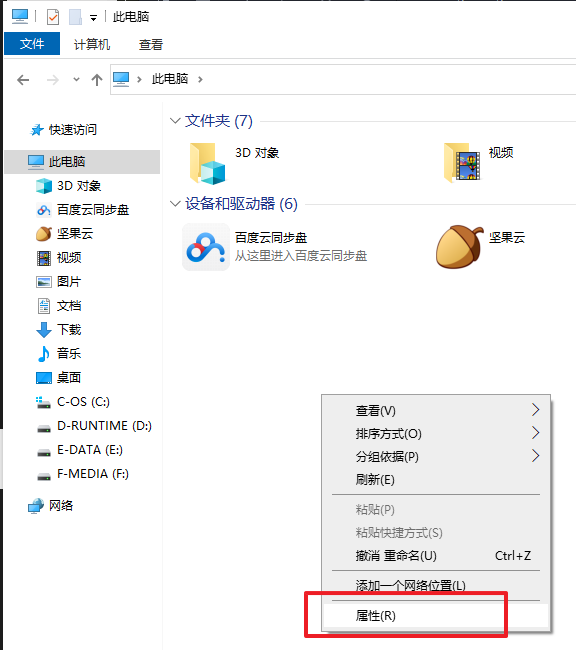
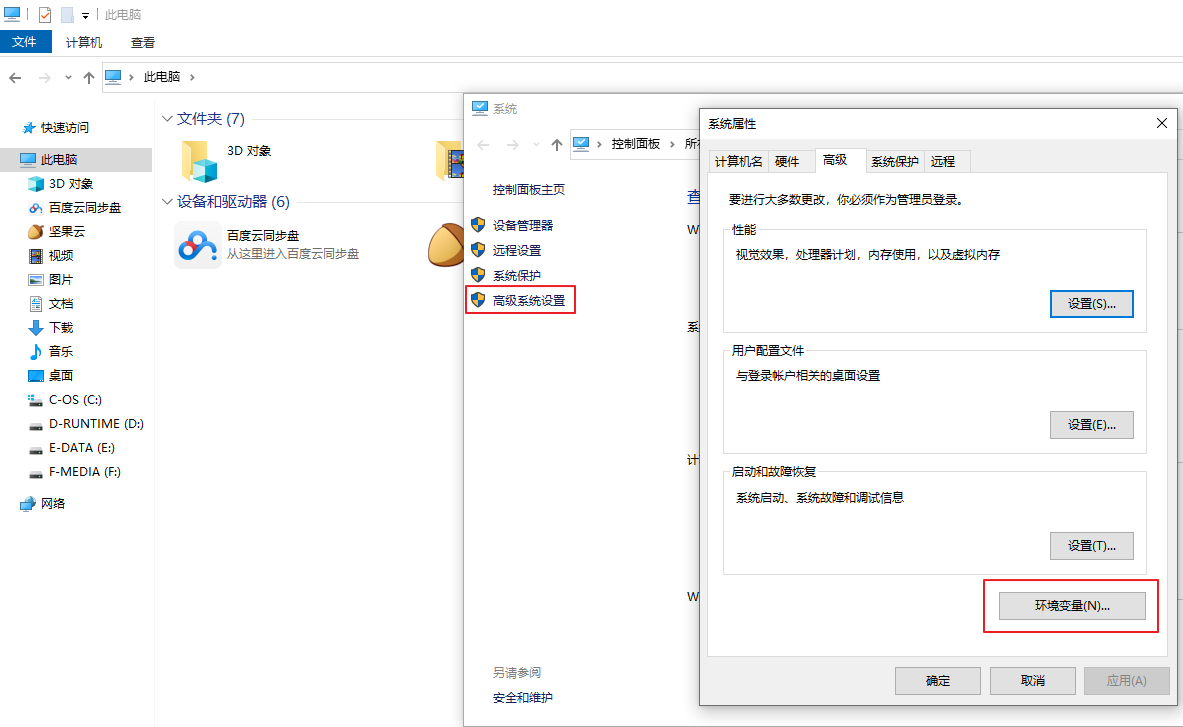
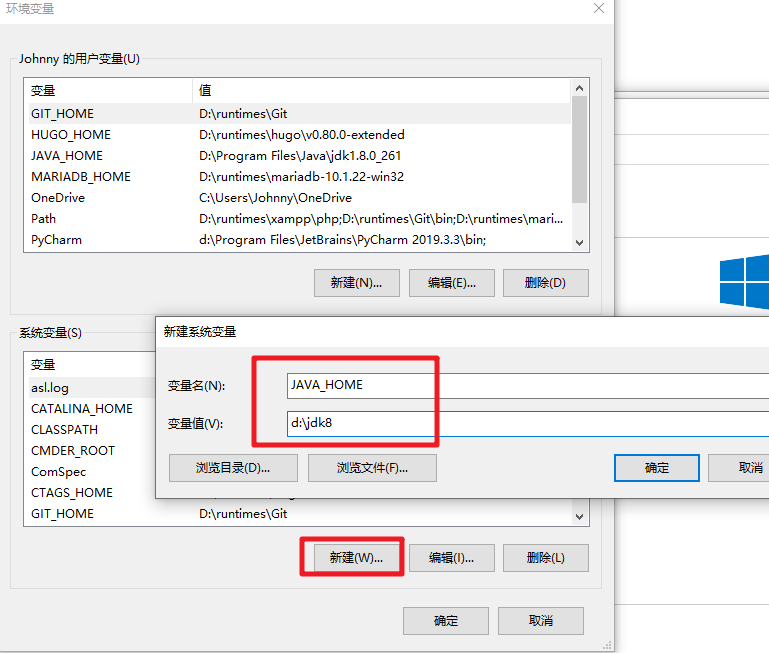
#新增
JAVA_HOME=D:\jdk8
CLASSPATH=%JAVA_HOME%\lib\dt.jar;%JAVA_HOME%\lib\tools.jar
#修改PATH,在PATH环境变量原有值后面追加
;%JAVA_HOME%\bin;
- 打开Windows 的命令行终端,运行以下命令,测试是否有
JDK的版本输出。
java -version
安装 IDEA 集成开发环境
运行
ideaIC-2021.2.exe,指定目录安装 IDEA,这里以d:\idea为例。编辑
d:\idea\bin目录下的idea64.exe.vmoptions,在文件末尾加上以下代码,让 IDEA 默认使用UTF8编码。
-Dfile.encoding=UTF-8
安装和配置 Maven
- 解压
maven363-iot.zip,这里以解压到d:\maven363-iot为例。这个 Maven 版本经过老师修改,已经内置了一个 repos 文件夹,作为 jar 包仓库(Repository)。
d:\maven363
|-bin/
|-boot/
|-conf/
|-lib/
|-LICENSE
|-NOTICE
|-README.txt
|-repos/
- 编辑
d:\maven363-iot\conf\settings.xml文件。在约54行修改本地仓库(localRepository)路径配置。这里注意修改为你的 Maven 的实际安装路径。
<settings ...>
...
<localRepository>D:/maven363-iot/repos</localRepository>
...
</settings>
- 编辑
d:\maven363-iot\conf\settings.xml文件。在约148行<mirrors>标签内增加远程仓库镜像地址。开发过程中依赖的 Jar 包可以通过配置从此地址下载。
- 如果电脑可以联网,可以修改指向阿里云的仓库镜像。
<mirror>
<id>nexus-aliyun</id>
<mirrorOf>*</mirrorOf>
<name>Nexus aliyun</name>
<url>http://maven.aliyun.com/nexus/content/groups/public</url>
</mirror>
- 编辑
d:\maven363-iot\bin\mvn.cmd文件,找到第1行,修改JAVA_HOME为你的JDK安装路径。
set "JAVA_HOME=d:/jdk8"
- 进入Windows的环境变量配置界面,配置以下环境变量。
#新增
MAVEN_HOME=D:\maven363-iot
#修改PATH,在PATH环境变量原有值后面追加
;%MAVEN_HOME%\bin;
- 打开Windows 的命令行终端,运行以下命令,测试是否有
Maven的版本输出。
mvn -version
- 解压
repos.zip文件到D:/maven363-iot/repos目录下。此压缩包包含了大量的离线jar包。
安装命令行终端 Cmder
- 解压
cmder_full_v1.3.18.zip到一个指定目录下,例如d:\cmder。解压以后目录架构如下。双击运行 Cmder.exe 启动 Cmder 命令行终端。查看是否能看到命令行窗口。
d:\cmder
|-bin/
|-config/
|-icons/
|-vendor/
|-LICENSE
|-Cmder.exe
安装文本编辑器 Notepad++
- 解压
npp.7.8.bin.x64.zip到一个指定目录下,例如d:\npp。运行d:\npp\notepad++.exe查看是否能启动 Notepad++ 编辑器。
安装 MySQL
- 解压
mysql-5.7.33-winx64.zip到一个指定目录下,例如:d:\。解压以后目录架构如下:
d:\mysql-5.7.33-winx64
|-bin/
|-data/
|-docs/
|-include/
|-lib/
|-share/
|-LICENSE
|-README
- 修改目录名称
mysql-5.7.33-winx64为mysql57。修改以后目录架构如下:
d:\mysql57
|-bin/
|-data/
|-docs/
|-include/
|-lib/
|-share/
|-LICENSE
|-README
- 使用Notepad++新建一个文本文件,加入以下内容,保存在
d:\mysql57下,文件名称为my.ini。这是 MySQL 的默认配置文件。这里注意basedir和datadir 2个配置要根据你的实际 MySQL 安装路径进行修改。
[mysqld]
basedir =D:/mysql57
datadir =D:/mysql57/data
port=3306
innodb_buffer_pool_size=256M
character-set-server=utf8
character_set_filesystem=utf8
[client]
port=3306
default-character-set=utf8
[mysqld_safe]
timezone="CST"
[mysql]
default-character-set=utf8
打开 Cmder,新建一个管理员权限命令行运行窗口。

【Cmder下运行】进入MySQL 安装目录下的
bin目录。
cd d:
cd D:\mysql57\bin
- 【Cmder下运行】运行 MySQL 的初始化命令,初始化 MySQL 数据库。你可以在命令行最后一行输出看到 MySQL 的 root 的初始化随机密码。请妥善保存此密码。
mysqld --initialize --user=root --console
初始化root密码展示形式
2021-05-09T15:53:24.041040Z 1 [Note] A temporary password is generated for root@localhost: xxxxxxxxx
- 使用 Notepad++ 新建一个文本,内容如下。保存在
D:\mysql57\bin\下,名称为0-start-mysql.bat。此脚本为启动 MySQL 的脚本。
cd d:
cd %~dp0
mysqld --console
- 【Cmder下运行】启动 MySQL。
cd D:\mysql57\bin
0-start-mysql.bat
如果免安装版无法运行,可以选择安装
mysql-installer-community-5.7.40.0.msi。
安装数据库客户端 HeidiSQL 或 SQLYog(二选一)
解压
HeidiSQL_12.0_64_Portable.zip到指定目录下,例如d:\heidisql。运行
heidisql.exe尝试输入
IP地址、用户名为root、密码(参考步骤19 root 密码)连接数据库,看是否能够连接成功。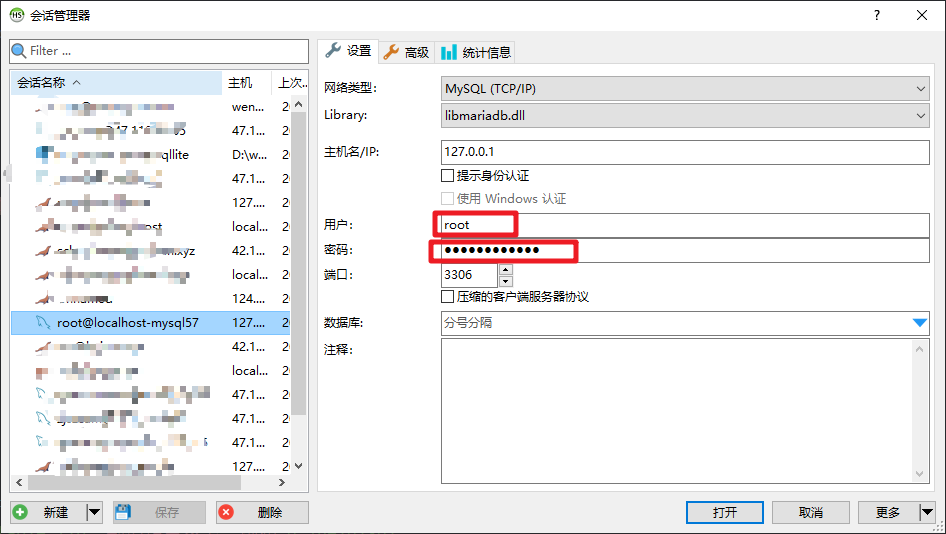
如果客户端提示你修改密码,可以统一修改为
123456方便记忆。安装
SQLyog-13.1.7-0.x64Community.exe。输入
IP地址、用户名为root、密码(参考步骤19 root 密码)连接数据库,看是否能够连接成功。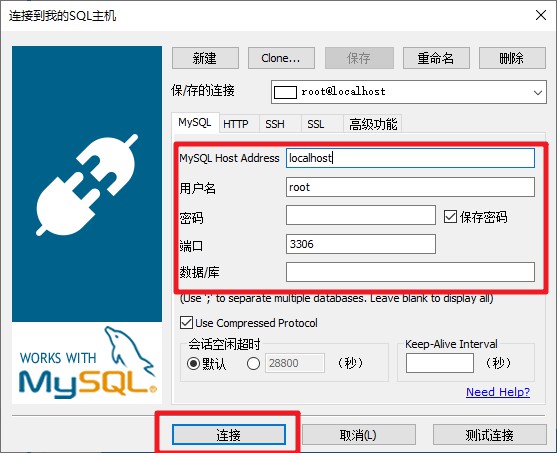
安装Tomcat
解压
apache-tomcat-9.0.52-windows-x64.zip到指定目录下,例如d:\apache-tomcat-9.0.52。进入Windows的环境变量配置界面,配置以下环境变量。
#新增
CATALINA_HOME=d:\apache-tomcat-9.0.52
- 打开
d:\apache-tomcat-9.0.52\conf\logging.properties,大约在51行找到以下代码,把UTF-8修改为GBK。
java.util.logging.ConsoleHandler.encoding = UTF-8
双击
d:\apache-tomcat-9.0.52\bin\startup.bat启动tomcat。
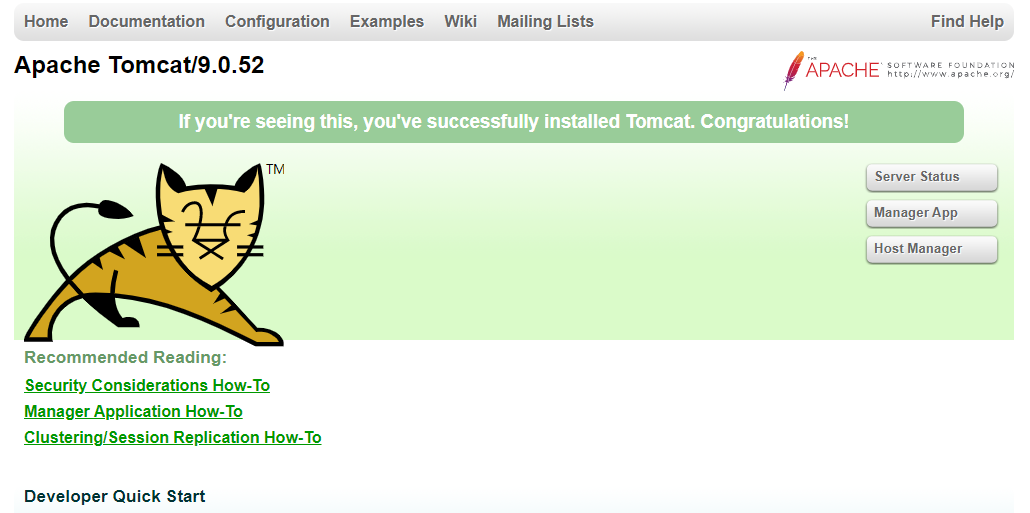
安装 Postman
- 安装 Postman。
Postman-win64-Setup-10.5.2.exe
打开以后跳过登录和注册界面,直接进入主界面。
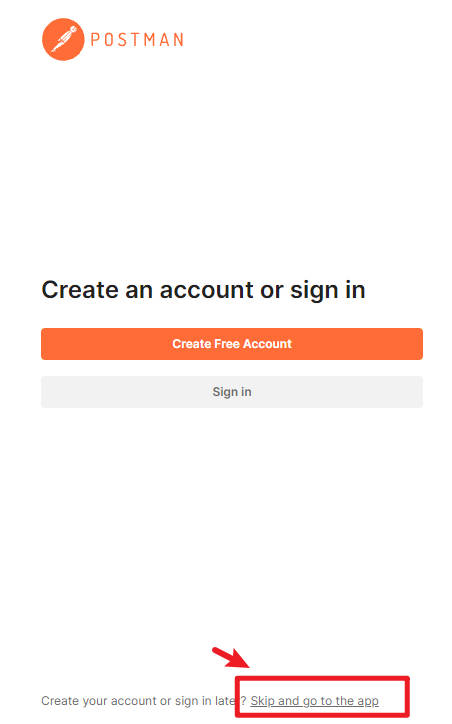
解压
apidemo.zip,双击运行startApiDemo.bat,会启动一个 Web 应用程序http://localhost:8181。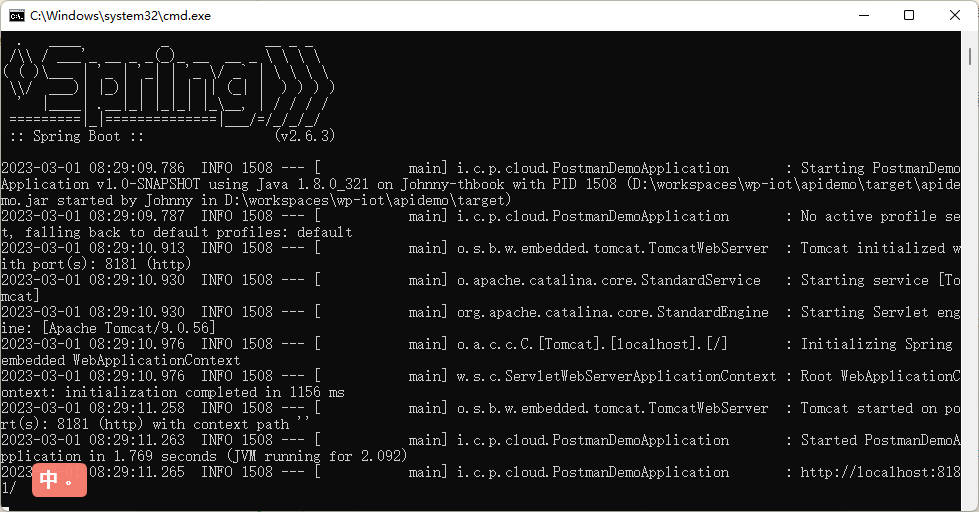
打开 Postman 使用
Get方法访问链接 http://localhost:8181/uppercase?input=abc,这是可以把input参数的值转换为大写的一个API。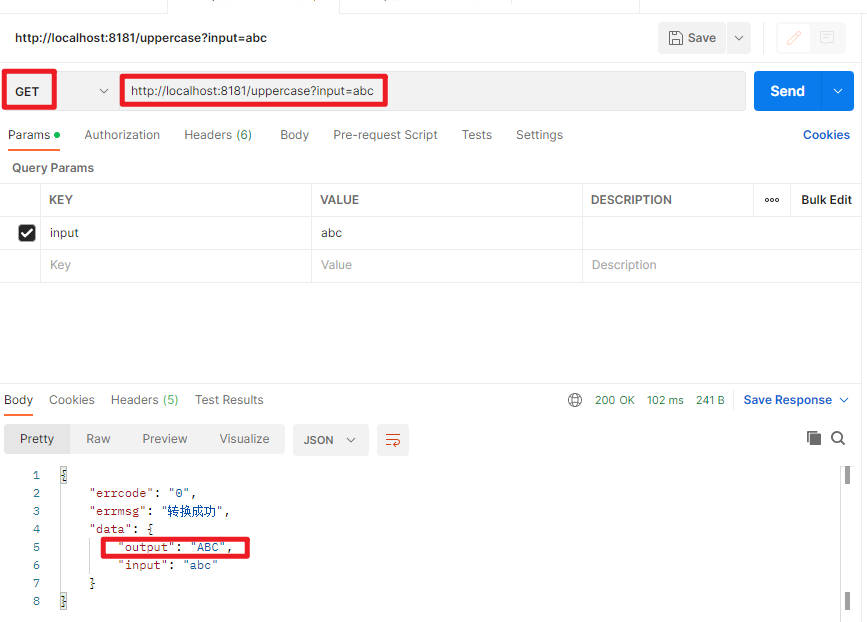
把
input参数修改为其他的小写单词,再访问查看返回结果会发生什么变化。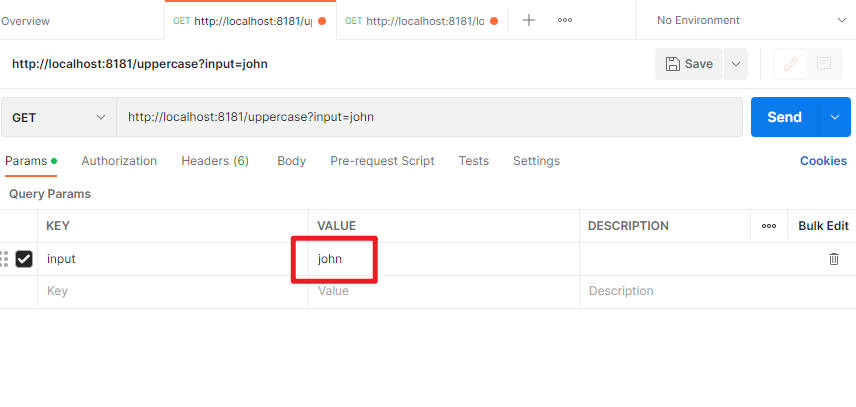
安装 Redis
- 解压
redisbin_x64.zip,并运行redis-server.exe启动 Redis 数据库。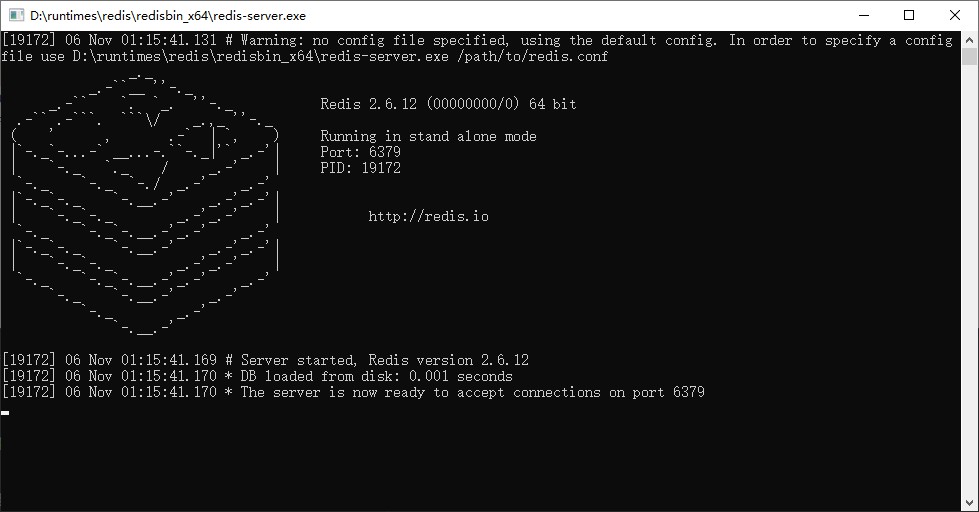
安装谷歌浏览器
- 双击
ChromeStandaloneSetup-230729.exe安装谷歌浏览器。